Како повезати Смарт ТВ на Ви-Фи
Шта треба знати
- Идите на екран добродошлице телевизора, потражите доступне бежичне мреже, изаберите своју мрежу и унесите лозинку.
- Да бисте променили мрежу, идите на Подесити > Мрежа > Отворите мрежна подешавања > Бежична > изаберите своју мрежу и унесите лозинку.
Овај чланак објашњава како да повежете а Смарт ТВ на кућну мрежу и интернет користећи Ви-фи и решавање проблема при успостављању везе.
Изглед менија на екрану и навигација за Ви-Фи подешавање могу се разликовати у зависности од бренда и модела паметног телевизора, али укључују исте основне кораке. Неки брендови ТВ-а се директно односе на Ви-Фи или користе термине бежична, бежична мрежа, бежична или Ви-Фи кућна мрежа или Ви-Фи мрежа. Примери у овом чланку користе термин бежично.
Повежите се на Ви-Фи током првог подешавања ТВ-а
Ево како да повежете свој паметни ТВ са интернетом користећи своју Ви-Фи мрежу:
-
Уверите се да ваша мрежа и интернет раде.
Да бисте се повезали на Ви-Фи, потребан вам је а бежични рутер и назив ваше мреже. На пример, АТТккк, ТВЦккк, Цокааа, или нешто што сте смислили.
-
Укључите свој паметни ТВ. Видећете екран добродошлице или подешавања.
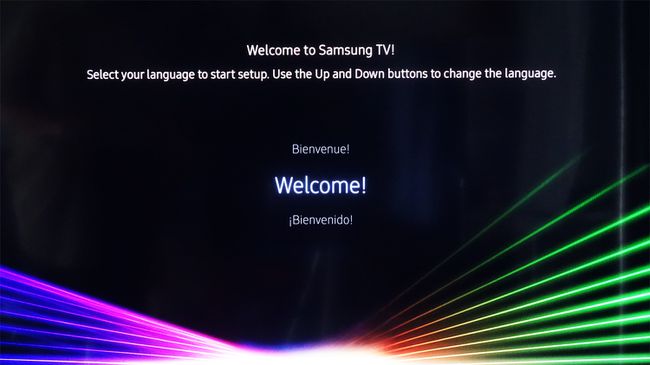
-
ТВ од вас тражи да покренете подешавање ТВ-а.
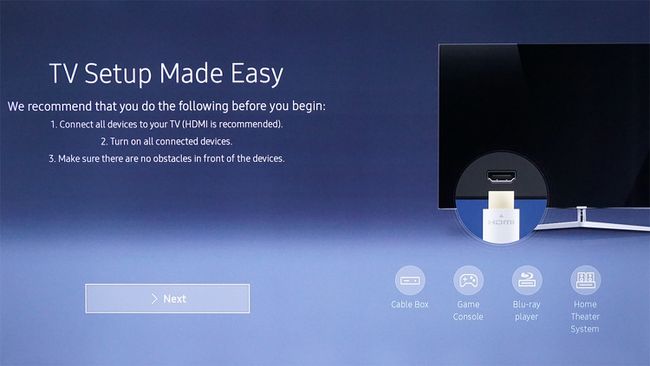
-
Док наставите са подешавањем ТВ-а, он може аутоматски тражити доступне мреже или од вас тражити да изаберете између жичне или бежичне (Ви-Фи) мреже пре него што почне да тражи. За Ви-Фи, изаберите Бежични.
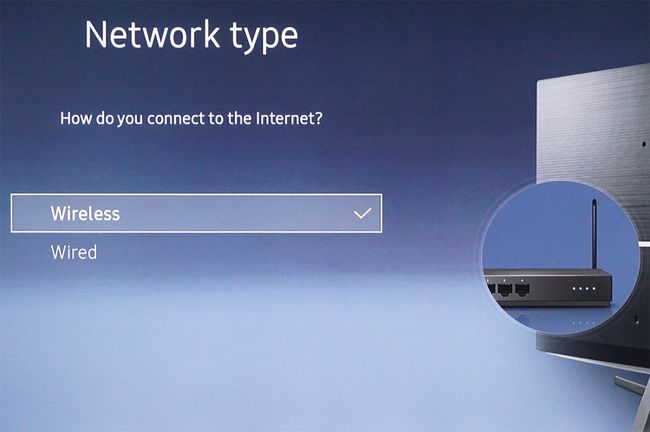
-
Када се претрага мреже заврши, можда ћете видети неколико мрежа на листи. Изаберите своју мрежу са листе.

-
Унесите мрежна лозинка (кључ).

-
Када се ваша лозинка потврди, приказује се порука да је ТВ повезан преко Ви-Фи мреже на вашу мрежу и интернет.
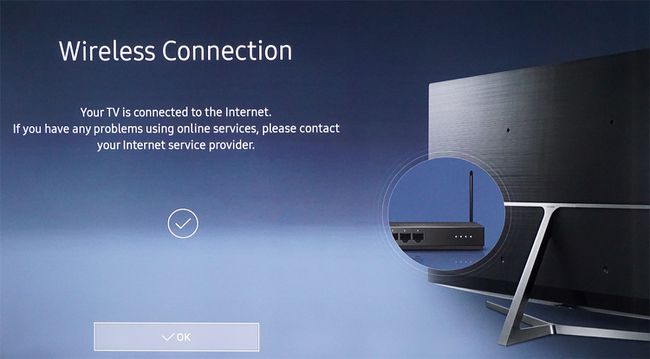
-
Након Ви-Фи потврде, ТВ може приказати поруку да а ажурирање софтвера или фирмвера је доступан. Ако јесте, изаберите да да преузмете и инсталирате ажурирање.
Не искључујте ТВ или обављајте другу функцију док је ажурирање у току.
Када се ажурирање заврши, ТВ вас води кроз остатак подешавања. Ови кораци могу укључивати додавање апликација за стримовање, скенирање канала за телевизоре повезане са антеном и подешавања слике и звука.
Промените или додајте Ви-Фи након чињенице
Ако желите да пређете са жичне везе на Ви-Фи, инсталирате нови бежични рутер или промените својИнтернет сервис провајдер (ИСП), можете поново успоставити Ви-Фи везу.
-
На почетном екрану телевизора изаберите Подесити или Подешавања икона.
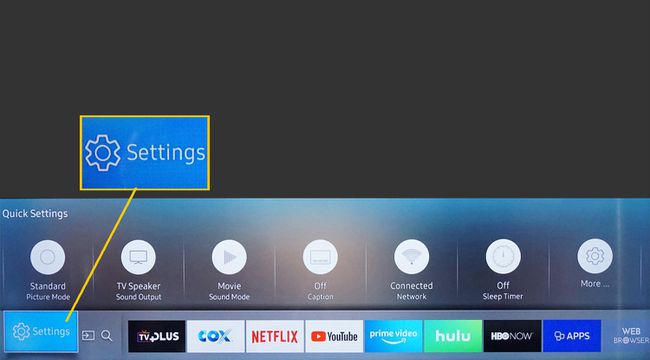
-
У Подешавања мени, изаберите Мрежа.

-
Изабери Отворите мрежна подешавања (може бити означено Мрежна подешавања).

-
Требало би да видите жичане (Етхернет) и бежичне (Ви-Фи) опције наведене у мрежним подешавањима. Изаберите Бежични или Ви-фи.
Телевизор тражи доступне мреже. Изаберите своју мрежу са листе.
Унесите своју мрежна лозинка.
Када се веза потврди, пратите сва додатна упутства на екрану (као што је доступно ажурирање).
-
Ако мени Нетворк Сеттингс има избор означен Статус мреже, изаберите га у било ком тренутку да бисте видели да ли је тренутна интернет веза са телевизором активна.

Шта учинити ако се ТВ не повеже на Ви-Фи
Ако не можете да повежете ТВ на Ви-Фи или је веза нестабилна, покушајте са једним или више од следећих корака.
Приближите бежични рутер и ТВ или набавите а Ви-Фи екстендер за рутер и поново се повежите користећи горе наведене кораке.
-
Ако покушаји Ви-Фи везе не успеју, а ТВ и рутер обезбеђују Етхернет порт, повежите Етхернет кабл са рутера на ТВ.
У зависности од марке и модела телевизора, Етхернет веза може бити означена Етхернет/ЛАН или ЛАН (Локална мрежа). Етернет кабл се може назвати мрежним каблом.
-
У менију за подешавања мреже ТВ-а изаберите Виред. Можда ће бити затражено да повежете Етхернет кабл.

-
Сачекајте потврду да је веза успела. Након потврде, пратите сва додатна упутства (као што је ажурирање софтвера или фирмвера).

-
Два додатна начина за повезивање телевизора преко Етхернет-а или Ви-Фи-ја су ПБЦ и ПИН методе постављања. Погледајте упутство за употребу за одређене детаље за ваш ТВ.

-
Ако ниједна од горе наведених опција не успије, обратите се свом провајдеру интернетских услуга (ИСП) за помоћ при уносу рутера ИП адреса и ДНС информације о серверу ручно.
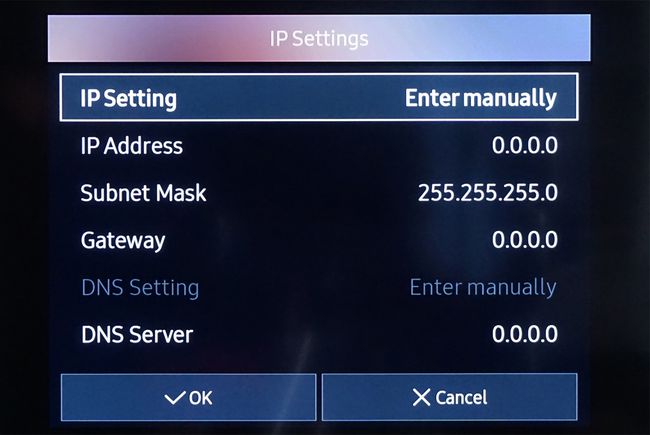
Ако ваш ИСП није решио проблем, контактирајте корисничку подршку за ваш ТВ за помоћ.
Немају сви паметни телевизори Ви-Фи
Старији модели паметних телевизора можда немају Ви-Фи опцију. Ако ваш паметни ТВ нема Ви-Фи, али има Етхернет или УСБ порт, можда ћете моћи да приступите Ви-Фи-у преко Етернета или УСБ Ви-Фи адаптер.
Консултујте упутство за употребу или контактирајте корисничку подршку да бисте утврдили да ли можете да користите ову опцију и који Ви-Фи адаптери могу бити компатибилни.
Предности мреже и интернет везе
Када је паметни ТВ повезан на интернет и кућну мрежу, имате приступ једном или више од следећег:
- Ажурирања фирмвера и софтвера: Одржавајте свој ТВ ажуриран најновијим исправкама и функцијама.
- Услуге стримовања: Добијте приступ сервисима за стриминг видеа и музике, као што су Нетфлик, ИоуТубе, Пандора и још много тога, у зависности од бренда и модела.
- Приступ садржају локалне мреже: Пустите видео записе, фотографије и музику са рачунара или медијских сервера на вашој мрежи.
- Даљинско управљање и подршка: Особље техничке подршке за ваш ТВ може бити у могућности да преузме контролу над вашим телевизором (уз вашу дозволу) да поправи проблеме са подешавањем, у зависности од бренда и модела.
- Контрола паметних кућних уређаја: Неки паметни телевизори се могу користити са Алека, Гоогле помоћник, или СмартТхингс који му омогућавају да контролише или да га контролишу други уређаји.
